
在IntelliJ IDEA 中為Kinesis Video Stream 演示設定JVM 參數
為Kinesis Video Stream 設定Java 示範應用程式時,您可能會遇到使用下列指令設定JVM 參數的說明各種參數。 Intellij IDEA 為執行 Java 程式提供了兩種類型的參數:VM 選項和程式參數。
VM 選項
VM 選項可讓您修改 JVM 屬性,例如堆疊記憶體分配、系統屬性、和 GC 標誌。若要在 IntelliJ IDEA 中設定 VM 選項,請導覽至所需執行配置的「編輯配置」對話方塊(執行 > 編輯配置)。在「VM 選項」標籤下,輸入所需的 JVM 參數作為鍵值對(例如,「-Dexample=Hello World!」)。
程式參數
傳遞程式參數作為 Java 程式 main 方法的參數。若要在 IntelliJ IDEA 中設定程式參數,請使用「編輯配置」對話方塊中的「程式參數」標籤。以單獨的字串形式輸入參數。
Kinesis Video Stream 示範參數
要為Kinesis Video Stream 示範設定JVM 參數,請依照下列步驟操作:
- 在「編輯設定」對話框,建立新的運行配置或編輯現有配置。
-
導覽至「VM 選項」標籤並設定下列參數:
- - Daws.accessKeyId={YourAwsAccessKey}
- -Daws.secretKey= {YourAwsSecretKey}
- -Djava.library.path={NativeLibraryPath}
-
將「程式參數」設定為以下內容:
- 將「程式參數」設定為以下內容:
「{YourApplicationInput} {YourOutputFilePrefix} {YourAwsEndpoint}」
以上是如何在 IntelliJ IDEA 中為 Kinesis Video Stream 示範設定 JVM 參數?的詳細內容。更多資訊請關注PHP中文網其他相關文章!
 如何使用咖啡因或Guava Cache等庫在Java應用程序中實現多層緩存?Mar 17, 2025 pm 05:44 PM
如何使用咖啡因或Guava Cache等庫在Java應用程序中實現多層緩存?Mar 17, 2025 pm 05:44 PM本文討論了使用咖啡因和Guava緩存在Java中實施多層緩存以提高應用程序性能。它涵蓋設置,集成和績效優勢,以及配置和驅逐政策管理最佳PRA
 如何在Java中實施功能編程技術?Mar 11, 2025 pm 05:51 PM
如何在Java中實施功能編程技術?Mar 11, 2025 pm 05:51 PM本文使用lambda表達式,流API,方法參考和可選探索將功能編程集成到Java中。 它突出顯示了通過簡潔性和不變性改善代碼可讀性和可維護性等好處
 Java的類負載機制如何起作用,包括不同的類載荷及其委託模型?Mar 17, 2025 pm 05:35 PM
Java的類負載機制如何起作用,包括不同的類載荷及其委託模型?Mar 17, 2025 pm 05:35 PMJava的類上載涉及使用帶有引導,擴展程序和應用程序類負載器的分層系統加載,鏈接和初始化類。父代授權模型確保首先加載核心類別,從而影響自定義類LOA
 如何將JPA(Java持久性API)用於具有高級功能(例如緩存和懶惰加載)的對象相關映射?Mar 17, 2025 pm 05:43 PM
如何將JPA(Java持久性API)用於具有高級功能(例如緩存和懶惰加載)的對象相關映射?Mar 17, 2025 pm 05:43 PM本文討論了使用JPA進行對象相關映射,並具有高級功能,例如緩存和懶惰加載。它涵蓋了設置,實體映射和優化性能的最佳實踐,同時突出潛在的陷阱。[159個字符]
 如何將Maven或Gradle用於高級Java項目管理,構建自動化和依賴性解決方案?Mar 17, 2025 pm 05:46 PM
如何將Maven或Gradle用於高級Java項目管理,構建自動化和依賴性解決方案?Mar 17, 2025 pm 05:46 PM本文討論了使用Maven和Gradle進行Java項目管理,構建自動化和依賴性解決方案,以比較其方法和優化策略。
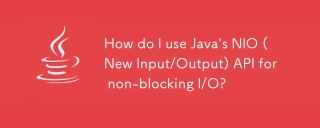 如何將Java的Nio(新輸入/輸出)API用於非阻滯I/O?Mar 11, 2025 pm 05:51 PM
如何將Java的Nio(新輸入/輸出)API用於非阻滯I/O?Mar 11, 2025 pm 05:51 PM本文使用選擇器和頻道使用單個線程有效地處理多個連接的Java的NIO API,用於非阻滯I/O。 它詳細介紹了過程,好處(可伸縮性,性能)和潛在的陷阱(複雜性,
 如何使用適當的版本控制和依賴項管理創建和使用自定義Java庫(JAR文件)?Mar 17, 2025 pm 05:45 PM
如何使用適當的版本控制和依賴項管理創建和使用自定義Java庫(JAR文件)?Mar 17, 2025 pm 05:45 PM本文使用Maven和Gradle之類的工具討論了具有適當的版本控制和依賴關係管理的自定義Java庫(JAR文件)的創建和使用。
 如何使用Java的插座API進行網絡通信?Mar 11, 2025 pm 05:53 PM
如何使用Java的插座API進行網絡通信?Mar 11, 2025 pm 05:53 PM本文詳細介紹了用於網絡通信的Java的套接字API,涵蓋了客戶服務器設置,數據處理和關鍵考慮因素,例如資源管理,錯誤處理和安全性。 它還探索了性能優化技術,我


熱AI工具

Undresser.AI Undress
人工智慧驅動的應用程序,用於創建逼真的裸體照片

AI Clothes Remover
用於從照片中去除衣服的線上人工智慧工具。

Undress AI Tool
免費脫衣圖片

Clothoff.io
AI脫衣器

AI Hentai Generator
免費產生 AI 無盡。

熱門文章

熱工具

SublimeText3 英文版
推薦:為Win版本,支援程式碼提示!

MantisBT
Mantis是一個易於部署的基於Web的缺陷追蹤工具,用於幫助產品缺陷追蹤。它需要PHP、MySQL和一個Web伺服器。請查看我們的演示和託管服務。

mPDF
mPDF是一個PHP庫,可以從UTF-8編碼的HTML產生PDF檔案。原作者Ian Back編寫mPDF以從他的網站上「即時」輸出PDF文件,並處理不同的語言。與原始腳本如HTML2FPDF相比,它的速度較慢,並且在使用Unicode字體時產生的檔案較大,但支援CSS樣式等,並進行了大量增強。支援幾乎所有語言,包括RTL(阿拉伯語和希伯來語)和CJK(中日韓)。支援嵌套的區塊級元素(如P、DIV),

SublimeText3 Mac版
神級程式碼編輯軟體(SublimeText3)

SublimeText3 Linux新版
SublimeText3 Linux最新版






